win10沙盒开启方法是鼠标右键点击左下角"开始"按钮,选择打开"应用和功能";点击右侧"程序和功能";点击"启用或关闭Windows功能";找到"Windows沙盒",勾选它,然后点"确定",重启电脑即可。
win10沙盒开启方法是鼠标右键点击左下角"开始"按钮,选择打开"应用和功能";点击右侧"程序和功能";点击"启用或关闭Windows功能";找到"Windows沙盒",勾选它,然后点"确定",重启电脑即可。
win10沙盒开启方法介绍相关推荐:win10过期了重新激活方法介绍

通俗的说,沙盒就是一个封闭的环境,软件在其中运行不会对外部造成任何影响。 Win10中也自带了沙盒环境供用户使用。
沙盒环境其实并不只对程序员调试程序有用,普通用户使用沙盒也可以给我们的电脑多一层保障。
从网上下载的程序,我们想用却无法验证是否存在木马病毒时,可以将其放入沙盒中运行,如果不幸中了病毒,也不会对系统造成真正的伤害。
还有某些流氓软件,比如所谓的高速下载器,下载完后就可以删除,但下载器通常会捆绑安装一堆莫名其妙的东西,为了保持系统清洁,也可以在沙盒中运行,随着沙盒关闭,所有的捆绑安装都将消失。
Win10沙盒怎么打开?
1、鼠标右键点击左下角"开始"按钮,选择打开"应用和功能";
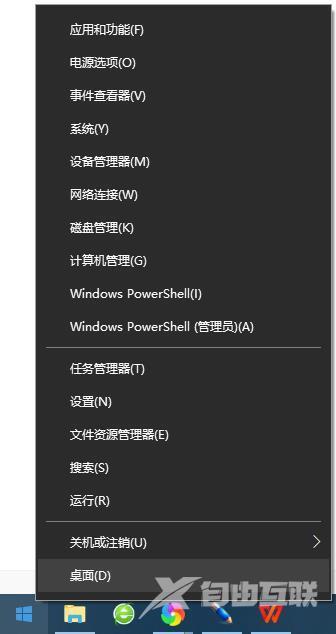
2、点击右侧"程序和功能";
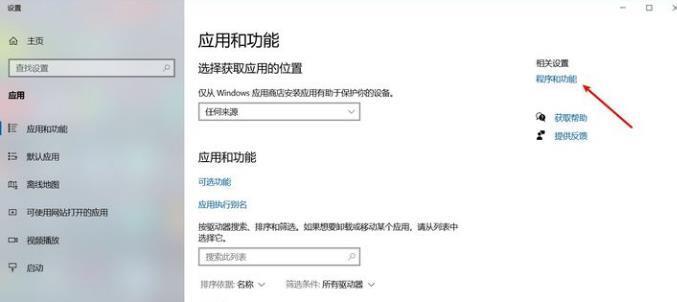
3、点击"启用或关闭Windows功能";
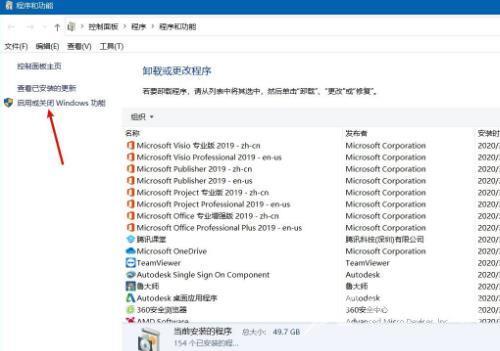
4、找到"Windows沙盒",勾选它,然后点"确定",重启电脑;
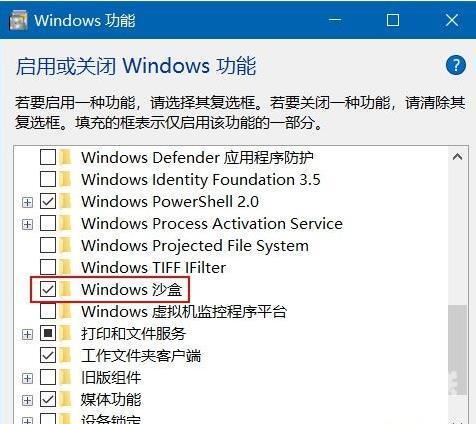
5、重启完成后点击左下角"开始"菜单,在应用中找到"Windows Sandbox",并点击;
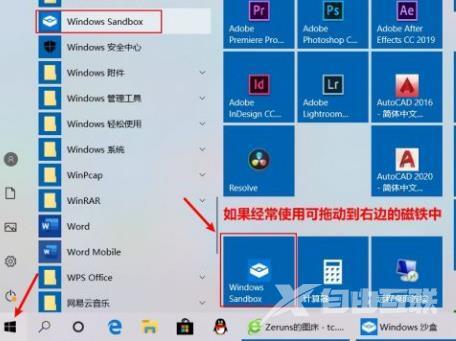
6、然后选择我们要运行的程序直接复制进Windows Sandbox中即可。
